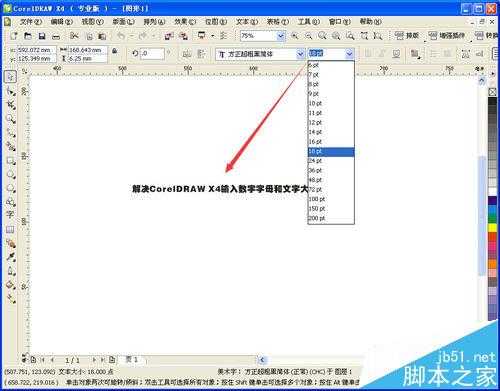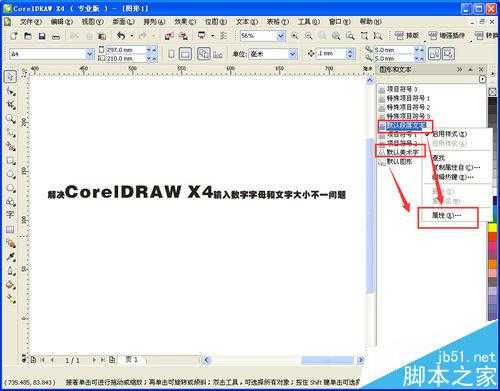站长资源平面设计
cdr中输入数字字母和文字大小不一致该怎么办?
简介这是一个比较细节的问题,隐藏的也比较深,但通常许多朋友都遇到过,这里分享一下怎么解决这个小问题。软件名称:CorelDRAW X5 中文正式版 v15.2.0.661 附详细安装教程软件大小:496MB更新时间:2016-05-16立即下载1、打开软件。如图,2、选择文本工具,输入或者粘贴一段有
这是一个比较细节的问题,隐藏的也比较深,但通常许多朋友都遇到过,这里分享一下怎么解决这个小问题。
- 软件名称:
- CorelDRAW X5 中文正式版 v15.2.0.661 附详细安装教程
- 软件大小:
- 496MB
- 更新时间:
- 2016-05-16立即下载
1、打开软件。如图,
2、选择文本工具,输入或者粘贴一段有数字、字母的文字,出现的问题,如图,很明显,数字、字母和文字的大小是不一致的。当然,咱们选择文字,从新修改文字大小,问题其实是可以解决的。可大家应该发现,等再次输入数字、字母、文字的时候,大小又不一致了。SO,咱们来一个一劳永逸的解决办法。
3、选择“窗口”——“泊坞窗”——“图形和文本样式”,如图,接着弹出图像和文本选择框,如图,
4、然后在“段落默认文本”或者“默认美术字”右键单击,弹出设置框,选择“属性”如图,
5、然后在弹出的样式框里面设置。选择“段落默认文本” 和 “默认美术字”分别设置。选择“编辑”进入编辑栏。( 咱们注意到,中间红色方框里面三种样式的字体大小是不一致的,这个就是对应和导致输入数字、字母、文字大小不一致的原因 )
6、接着弹出设置框设置。见图,对字体、大小、脚本等进行设置,完成之后确定,接着返回对“默认美术字”在进行一次一致的设置(如果刚才那次你设置的是“段落默认文本”)。(如果数字、字母都需要不一样的字体也是可以选择的)
7、这时候我们再次输入刚才的那段文字,发现数字、字母、文字大小已经一致了。
8、为了防止重启之后,丢失了刚才的设置。所以需要再做一些保存的设置。如图,选择“工具”——“自定义”,弹出设置框。
9、设置文档保存。接上步弹出设置框,如图,选择“文档”——“将选项保存为新文档的默认值(D)”打钩,然后确定,OK!
相关推荐:
cdr怎么让文字两端对齐?
CDR怎么让文字成弧形排列?
cdr英文字母弧形排列怎么设置字母左右排列顺序?
上一篇:cdr怎么制作空心的心形图片?